Administrer chats med Teams-mobilappen
Du kan administrere næsten alt, der er relateret til en 1:1-chat, selvchat eller gruppechat på chatdashboardet i Teams-mobilappen. Hvis du vil have vist dashboardet i iOS eller Android, skal du skrive chatten og vælge navnet øverst i chatten, uanset om det er navnet på en person, du taler med, dit eget navn eller navnet på en gruppechat.
Ændre navnet på en gruppechat
-
Gå til chatdashboardet.
-
Vælg Rediger

-
Skift gruppechattens navn, og vælg Gem.
Søg i en chat
-
Gå til chatdashboardet.
-
Vælg Find

-
Angiv dine søgeord.
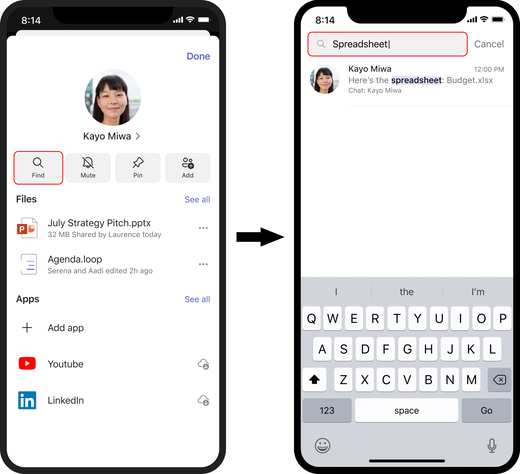
Fastgør eller frigør en chat
-
Gå til chatdashboardet.
-
Vælg Fastgør for at fastgøre en chat, der ikke er fastgjort, eller Frigør for at frigøre en fastgjort chat.
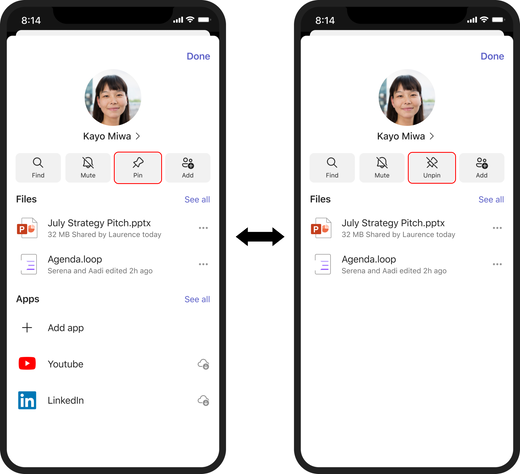
Se alle
Når du er i chatdashboardet, får du vist delvise lister over forskellige elementer, der findes i chatten, f.eks. filer og apps. Vælg Se alt på en af disse delvise lister for at få vist en komplet liste over alt, der passer til den pågældende type.
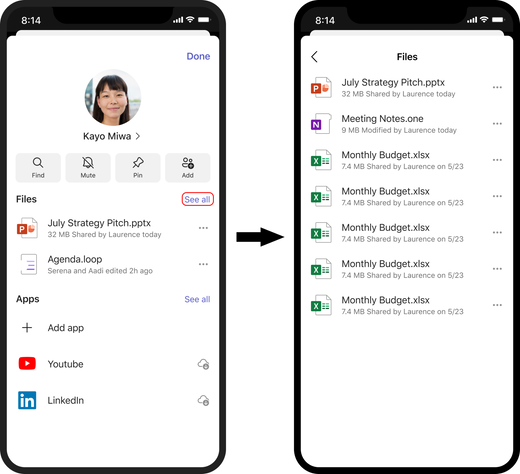
Få vist en persons profil
Hvis du er i en 1:1-chat eller en selvchat, kan du gå direkte fra dashboardet til den relevante persons profil ved at vælge personens navn eller profilbillede.
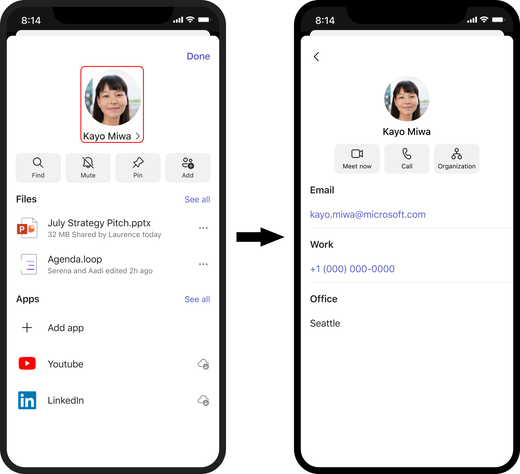
Create eller føj personer til en gruppechat
-
Gå til chatdashboardet.
-
Vælg Tilføj

-
Skriv navnene på de personer, du vil have i gruppechatten.
Bemærk!: Når du føjer en anden deltager til en 1:1-chat, oprettes der en ny chat, og der overføres ikke nogen chatoversigt.
Forlad en gruppechat
-
Gå til chatdashboardet.
-
Vælg Forlad chat.
-
Vælg Forlad for at bekræfte, at du vil forlade gruppechatten.
Bemærk!: Når du forlader en gruppechat, får andre besked om, at du har forladt den, og du kan ikke sende eller modtage meddelelser fra gruppechatten.
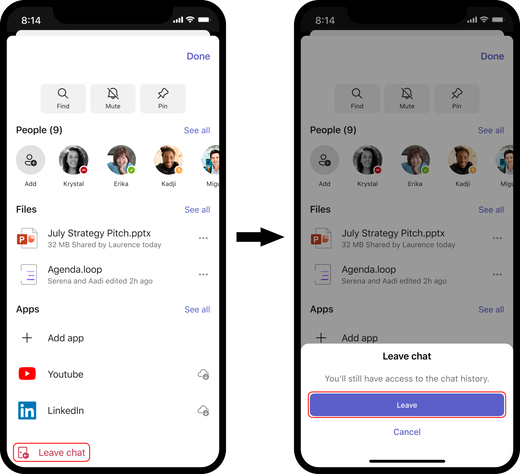
Tip!: For kanalmeddelelser skal du trykke og holde nede på en meddelelse for at se dine muligheder. Du kan reagere, kopiere, videresende, aktivere meddelelser, gemme og markere som ulæst. Du kan også redigere og slette dine egne meddelelser.










